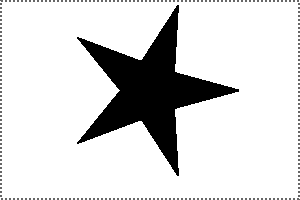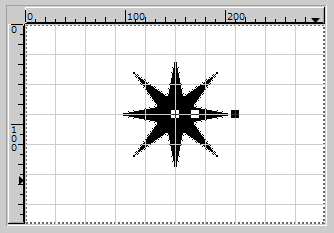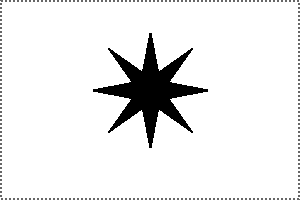「シェイプ」で星型(スター)の作成
-
 フリーソフトのGIMP 2.6を使った素材の作成方法を解説します。
フリーソフトのGIMP 2.6を使った素材の作成方法を解説します。
GIMP以外の画像ソフトでも、これらのテクニックを利用できる場合があります。
GIMPのコンテンツが増えてきたので、基本編と応用編、素材作成編に分けることにしました。
※応用編以降のGIMP画面はテーマを「H2O-Ruby」に変更しています。
星型(スター)の描画
まず星型(スター)を作成するには、上部にあるツールの「星の作成」をクリックします。

続いて、画面右のツールオプションで次の設定をします。
- 「サイズ」に「5」を指定する。
- 「ストローク描画(S)」の「参照(B)」をクリックし、「3×3」の大きさのブラシを選択します。
- 「グリッドの表示」のチェックマークを付ける。
- 「グリッドにスナップ」のチェックマークを付ける。
そして、下の画像のように、画面中央から右向きにドラッグすると次のように星形が描画されます。
ドラッグの幅で大きさが決まります。
同時に新規レイヤーが作成され、画像ウィンドウ側にも描画されます。
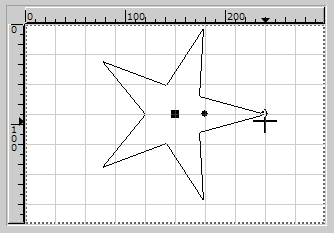
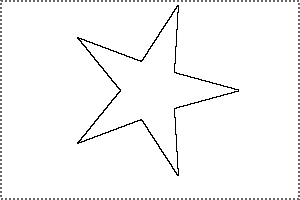
最終的な決定は「閉じる(C)」をクリックします。
中止したい場合は「キャンセル(C)」をクリックします。
塗りつぶし星型の場合は、最初の設定で、「塗りつぶし」を「色で塗りつぶす」に変更後、その下に表示されるボックスをクリックして描画色を選択します。
今回は黒(「#000000」)で塗り潰してみました。